그래서, 당신은 마지막 시간이 언제인지 알고 싶어컴퓨터에 Windows를 설치 했습니까? 이 게시물을 읽고 있으므로이 질문에 대한 대답은 예일 것입니다. 확실하지 않지만 많은 사람들은 1 년 후 정기적 인 간격으로 Windows를 다시 설치하면 시스템을 최적의 상태로 유지한다고 생각합니다. 그 이론에 대해서는 논쟁하지 않겠지 만,이 경우에는 마지막 Windows 설치의 참조 날짜를 갖는 것이 합리적입니다. 또는 호기심으로 Windows 설치 날짜 및 시간을 알고 싶을 수도 있습니다. 다행스럽게도 몇 가지 다른 방법으로 사용할 수 있습니다. 휴식 시간이 지나면 단계별로 설명하겠습니다.
Windows 탐색기 방법
첫 번째 방법은 도움을받는 것입니다.Windows 탐색기이며 설치 날짜와 시간을 찾는 가장 쉬운 방법은 아니지만 가장 정확한 방법 일 것입니다. 이렇게하려면 운영 체제가 설치된 파티션 (일반적으로 C : 드라이브)을 열고 'Windows'폴더를 마우스 오른쪽 단추로 클릭 한 다음 '속성'을 클릭하십시오.
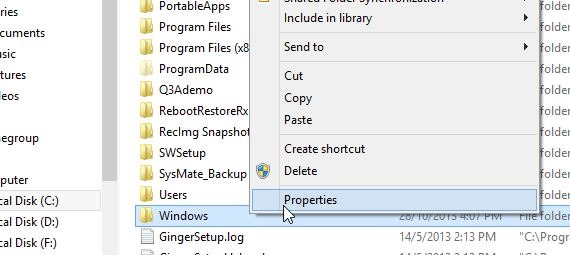
Windows 디렉토리의 속성 시트에서 생성 날짜 및 시간을 볼 수 있습니다. 이 날짜와 시간은 Windows가 컴퓨터에 설치되었을 때와 동일해야합니다.
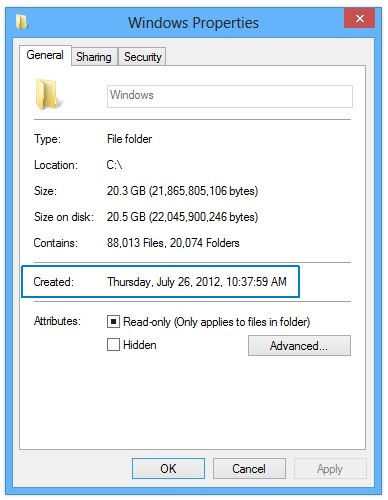
이전에는이 방법이 아닐 수도 있다고 언급했습니다.매우 정확하고 그 이유는 Windows Vista 이후 많은 컴퓨터에 Windows 설치용 이미지 기반 설치 미디어가 제공되어 새 Windows 복사본을 컴퓨터에 정확히 '설치'하는 대신 이미지를 복제하기 때문입니다. CD 또는 DVD의 컴퓨터 저장 장치에 연결하십시오. 이미지 기반 설치 미디어에서 Windows 폴더를 실제로 만든 날짜는 컴퓨터에서 Windows를 다시 설치하기 위해 해당 미디어를 마지막으로 사용한 날짜 및 시간과 같지 않으므로 날짜가 정확하지 않습니다. 이 문제를 해결하기 위해 Windows 설치 중에이 폴더가 만들어지기 때문에 '사용자'폴더의 생성 날짜를 확인할 수도 있습니다. 이는 설치 중 또는 설치 직후에 생성 된 계정에 대해서만 정확한 결과를 제공합니다.
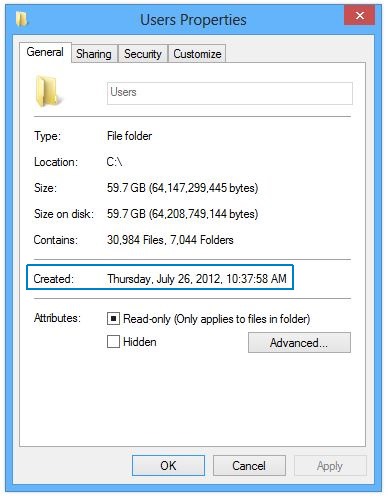
SystemInfo 명령 방법
올바른 Windows 설치 날짜 및 시간을 찾는 다른 방법은 시스템 정보 명령. 시작 화면 또는 시작 메뉴에서 명령 프롬프트를 열기 만하면됩니다.
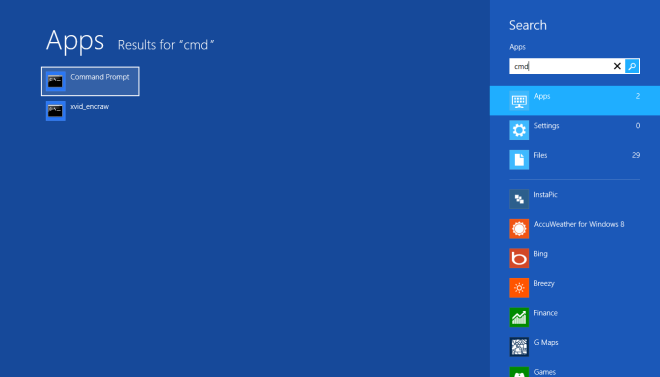
그런 다음 명령 프롬프트 창에 다음 명령을 입력하고 Enter 키를 누르십시오.
systeminfo | find /i "date"
이 도구는 정보를 스캔하고 아래에 표시된대로 Windows 설치 날짜를 표시합니다.
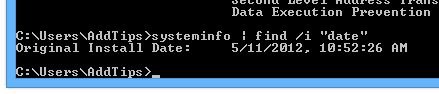
WMIC 명령 방법
세 번째 방법은 WMIC (Windows Management Instrumentation Command-line)를 사용하는 것입니다. 이 방법은 매우 쉽고 정확한 결과를 표시합니다.
먼저 관리자 권한으로 명령 프롬프트를 열고 다음 명령을 실행하십시오. 아래 스크린 샷을 참조 할 수도 있습니다.
WMIC OS GET installdate
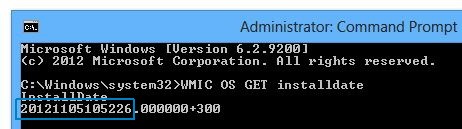
위의 스크린 샷에서 볼 수 있습니다숫자를 표시합니다. 이 숫자에는 설치 날짜 및 시간의 연도, 월, 날짜,시, 분 및 초가 포함됩니다. 위의 스크린 샷에 따르면 숫자는 2012-11-05, 10:52:26으로 변환됩니다.
레지스트리 편집기 방법
레지스트리 편집기는 다른 방법으로 찾을 수 있습니다.시스템에 설치 시간과 날짜. 이 방법은 앞에서 설명한 방법보다 약간 더 복잡하며 수동 계산을 수행해야합니다. 그럼에도 불구하고 여기에 방법이 있습니다.
실행 대화 상자 창 또는 시작 화면을 통해 레지스트리 편집기를여십시오.
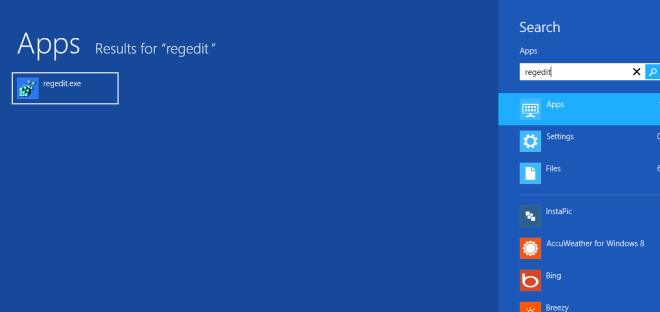
이제 다음 레지스트리 위치로 이동하십시오.
HKEY_LOCAL_MACHINESOFTWAREMicrosoftWindows NTCurrentVersion
DWORD 값을 표시하는 오른쪽 창에는 InstallDate DWORD가 있습니다. 1970 년 1 월 1 일부터 설치 시간까지 총 초 수를 괄호로 묶습니다.
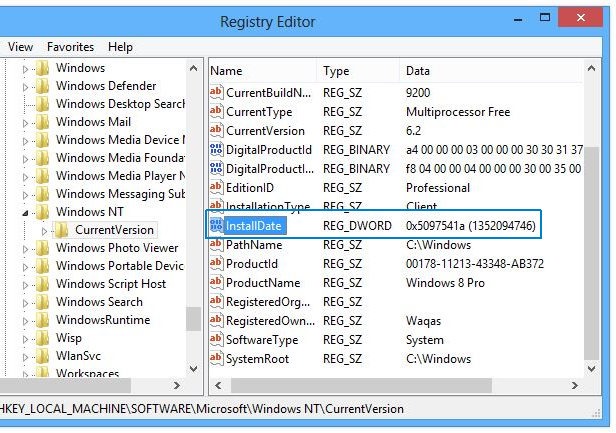
당신이 이것을 사용할 수있는 많은 방법이있을 수 있습니다정확한 시간을 계산하기 위해 숫자. 한 가지 방법은이 숫자를 60, 60 및 24로 나누어 1970과 설치 시간 사이의 일 수를 얻은 다음 365.25로 나눠서 연도를 변환하는 것입니다 (윤년을 설명합니다). 올바른 날짜와 시간을 자동으로 표시하기 위해이 기간을 계산할 수있는 온라인 변환기를 포함하여 다른 방법도있을 수 있습니다.
이것으로 튜토리얼을 마칩니다. 설치 날짜 및 시간을 찾기위한 추가 생각이나 다른 팁이있는 경우 아래 설명 섹션에 줄을 적으십시오.
[AskVG를 통해]













코멘트